Díky Wi-Fi je potřeba speciálních portů, konektorů a mnoha kabelů pro připojení zařízení k internetu minulostí. Ale i když se signály Wi-Fi stále zlepšují, problémy se silou a pokrytím jsou stále s námi.

Naštěstí, stejně jako u většiny technologií, tam, kde se vyskytne problém, existuje řešení a existuje spousta možností, které vám pomohou zesílit signál Wi-Fi. V tomto článku vás provedeme těmi nejjednoduššími věcmi, které můžete zkusit posílit připojení Wi-Fi. Každá sekce nabízí něco jiného, takže si je klidně prohlédněte všechny.
Table of Contents
Jak zesílit signál Wi-Fi pro Android
Vyzkoušejte tyto tři tipy, jak zesílit signál Wi-Fi do vašeho zařízení Android:
1. Restartujte směrovač a zařízení
Restartujte router – na chvíli jej vypněte a poté znovu zapněte. Tím se obnoví připojení a umožní znovu vybrat nejčistší kanál pro každou frekvenci, což povede k nejsilnějšímu signálu Wi-Fi. Poté restartujte zařízení, aby zachytilo obnovené signály Wi-Fi.
2. Zapomeňte a znovu se připojte k síti
Nastavte zařízení tak, aby zapomnělo připojení Wi-Fi, a poté se k němu znovu připojte. Poznamenejte si heslo Wi-Fi, protože jej budete muset pro připojení znovu zadat. Zde je návod, jak se znovu připojit k síti Wi-Fi prostřednictvím zařízení Android:
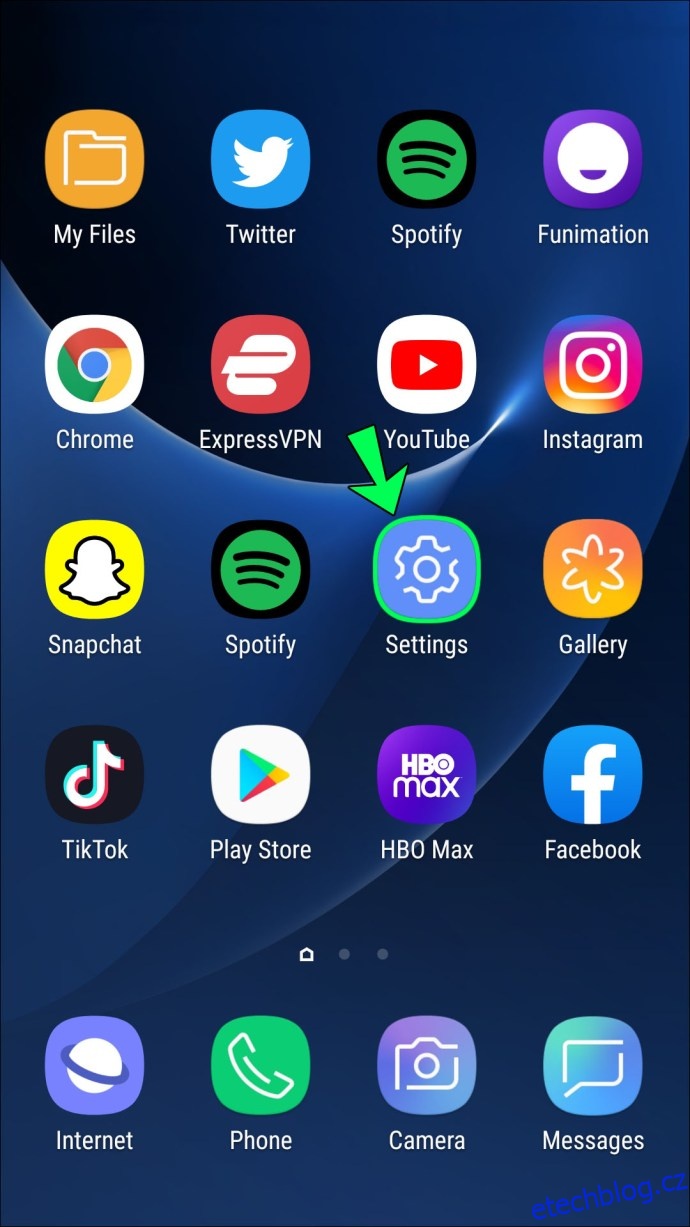
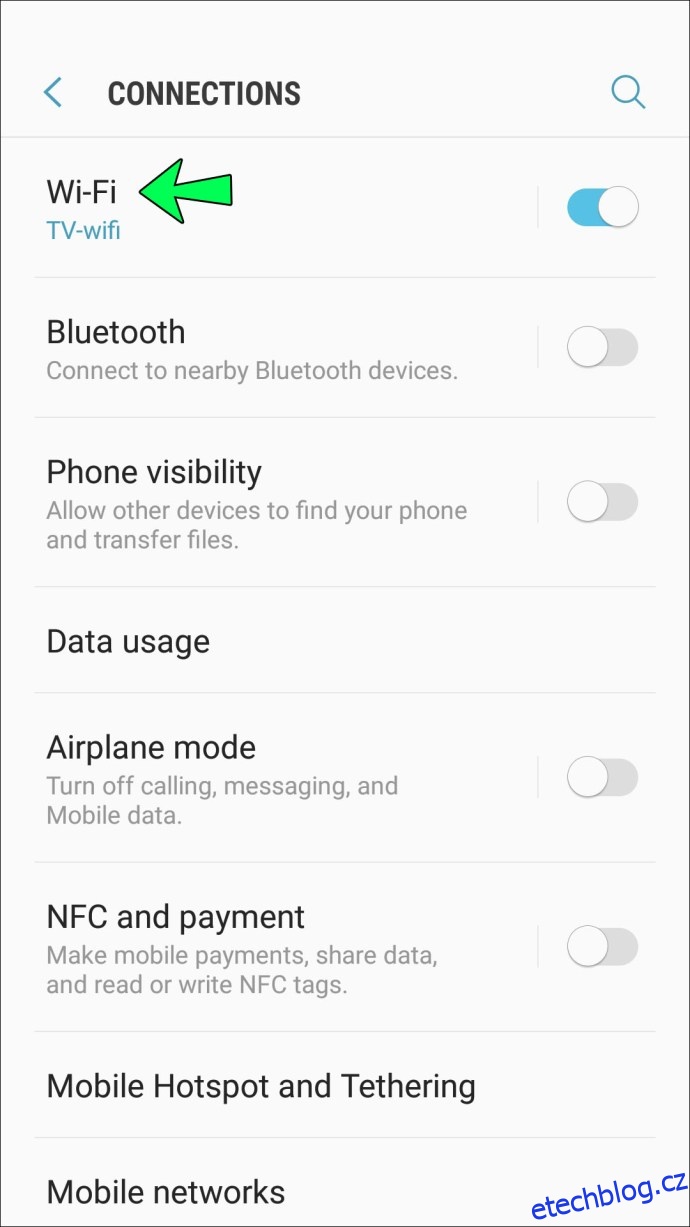
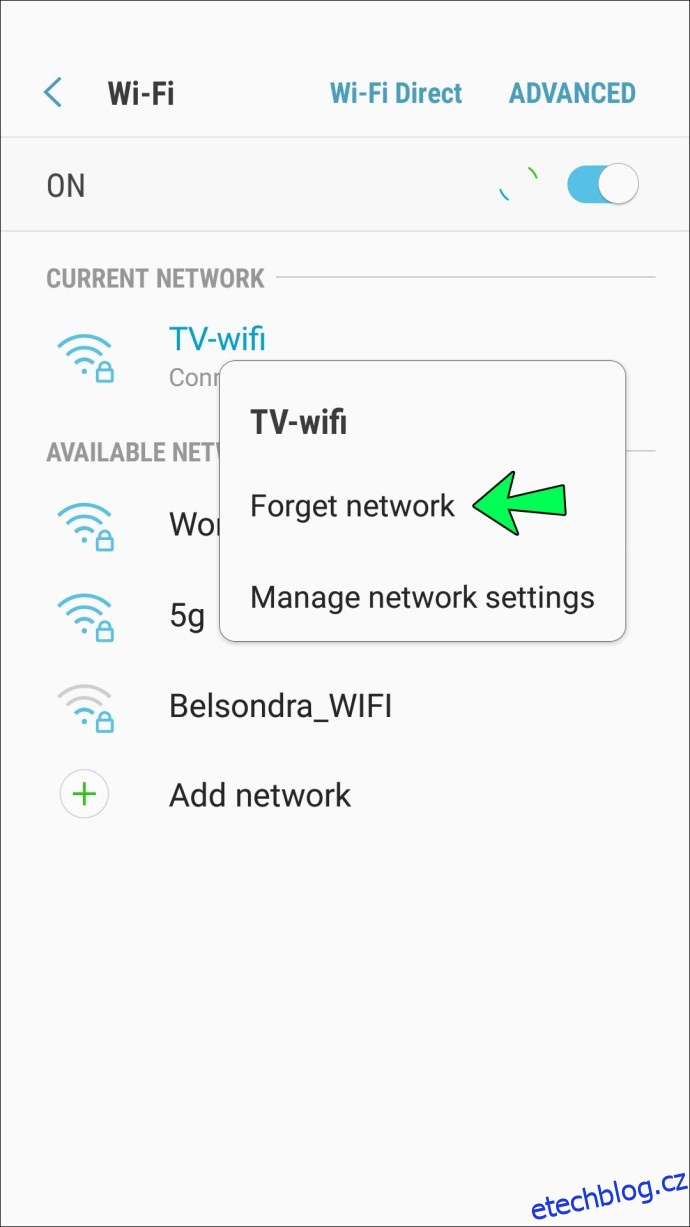
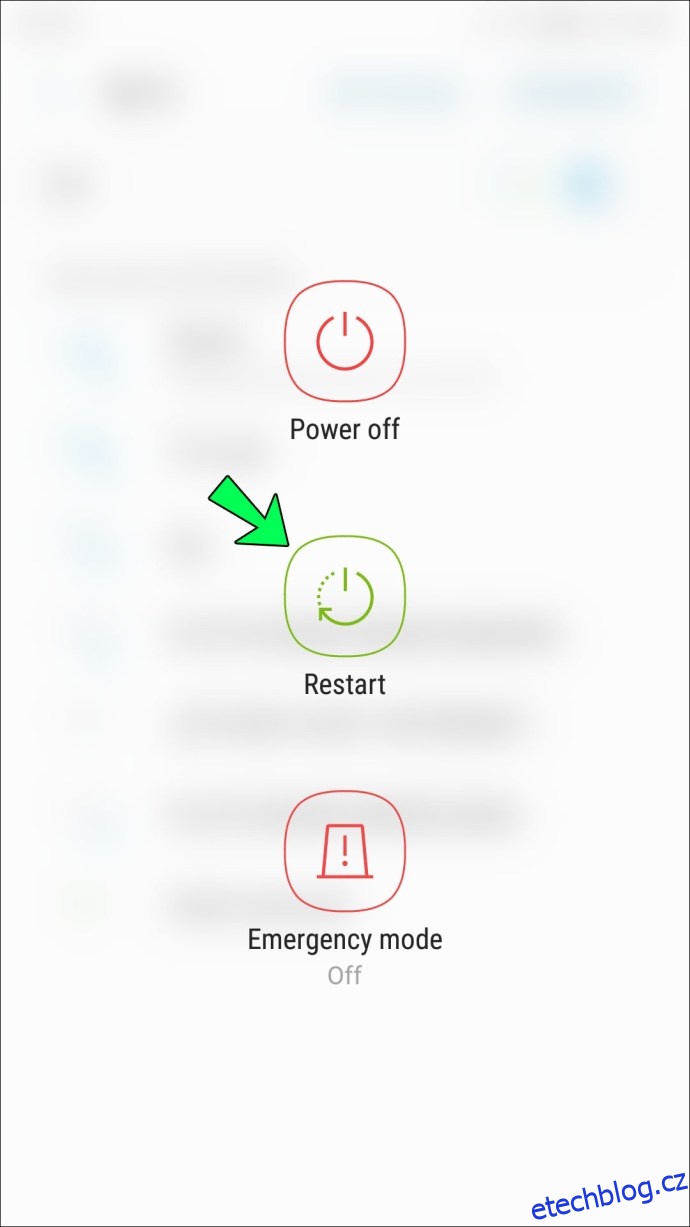
3. Zkuste vyjmout pouzdro telefonu
Je známo, že některé materiály použité v pouzdrech na telefon ovlivňují signály Wi-Fi. Chcete-li zjistit, zda pouzdro telefonu ovlivňuje váš signál, sejměte pouzdro a proveďte test rychlosti pomocí online služby, jako je např. Test rychlosti Ookla. Poté znovu otestujte ze stejného místa s nasazeným pouzdrem. Pokud je výkon vašeho telefonu lepší bez pouzdra, pak jste našli svůj problém.
Rychlost Ookla vyžaduje mnoho oprávnění, proto jej po dokončení testování doporučujeme odinstalovat.
Jak zvýšit signál Wi-Fi pro iPhone
Chcete-li zlepšit připojení Wi-Fi vašeho iPhone, vyzkoušejte následující:
1. Restartujte směrovač a zařízení
Je úžasné, jak jednoduchý restart dokáže odstranit většinu technických problémů. Restartujte router, aby mohl najít méně zahlcený kanál pro silnější signál. Jakmile se restartuje, restartujte svůj iPhone a poté se znovu připojte k Wi-Fi.
2. Zapomeňte a znovu se připojte k Wi-Fi
Zkuste zvýšit rychlost Wi-Fi tak, že váš iPhone zapomene na síť Wi-Fi a znovu se připojí, jako by to bylo poprvé. Tato akce obnoví připojení od konce iPhone. Než začnete, poznamenejte si heslo Wi-Fi, protože ho budete muset zadat znovu. Zde je návod, jak zapomenout a znovu se připojit k Wi-Fi z vašeho iPhone:
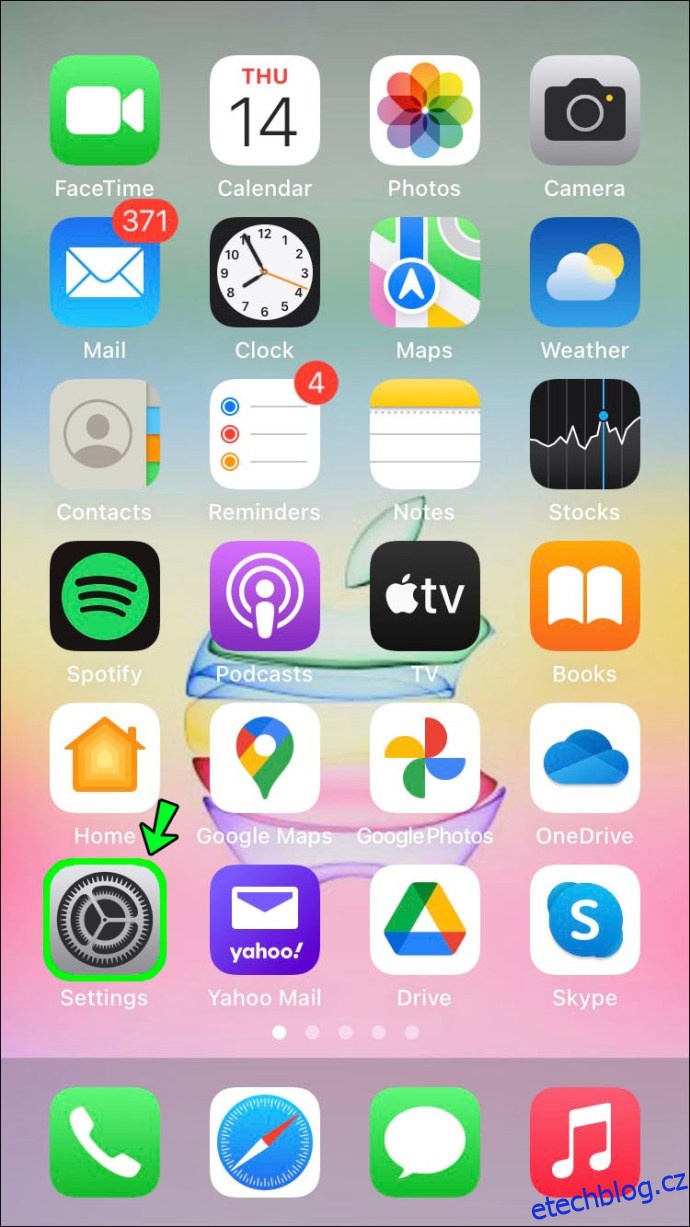
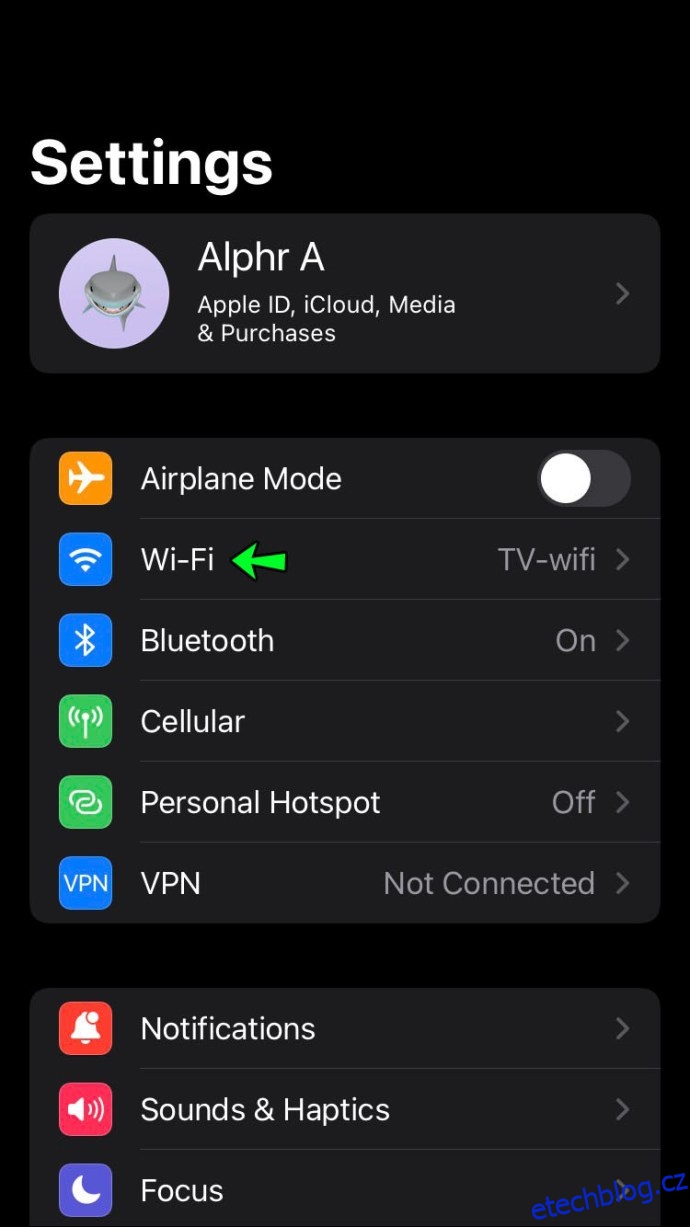
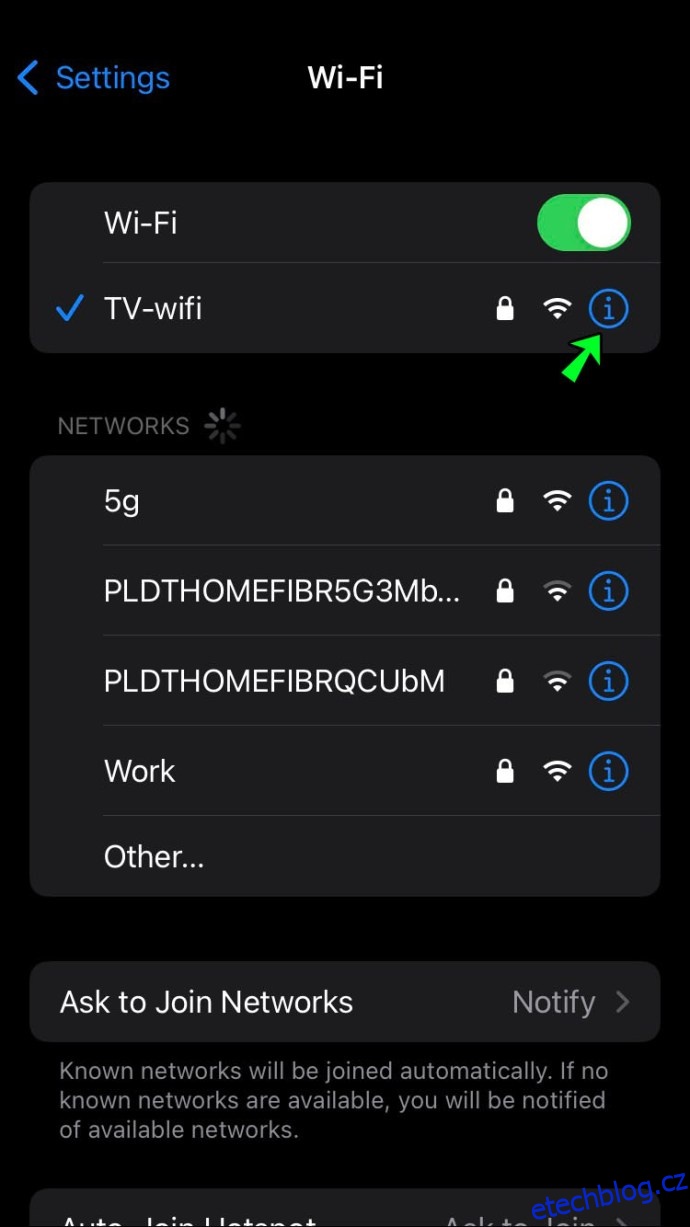
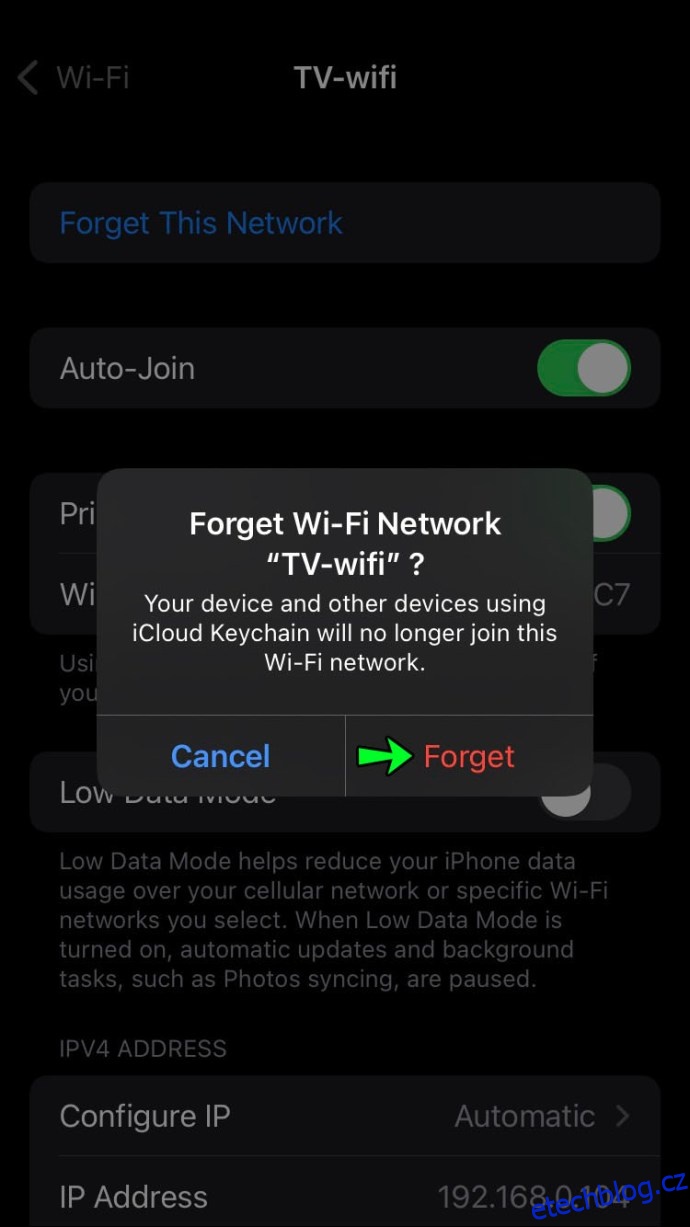
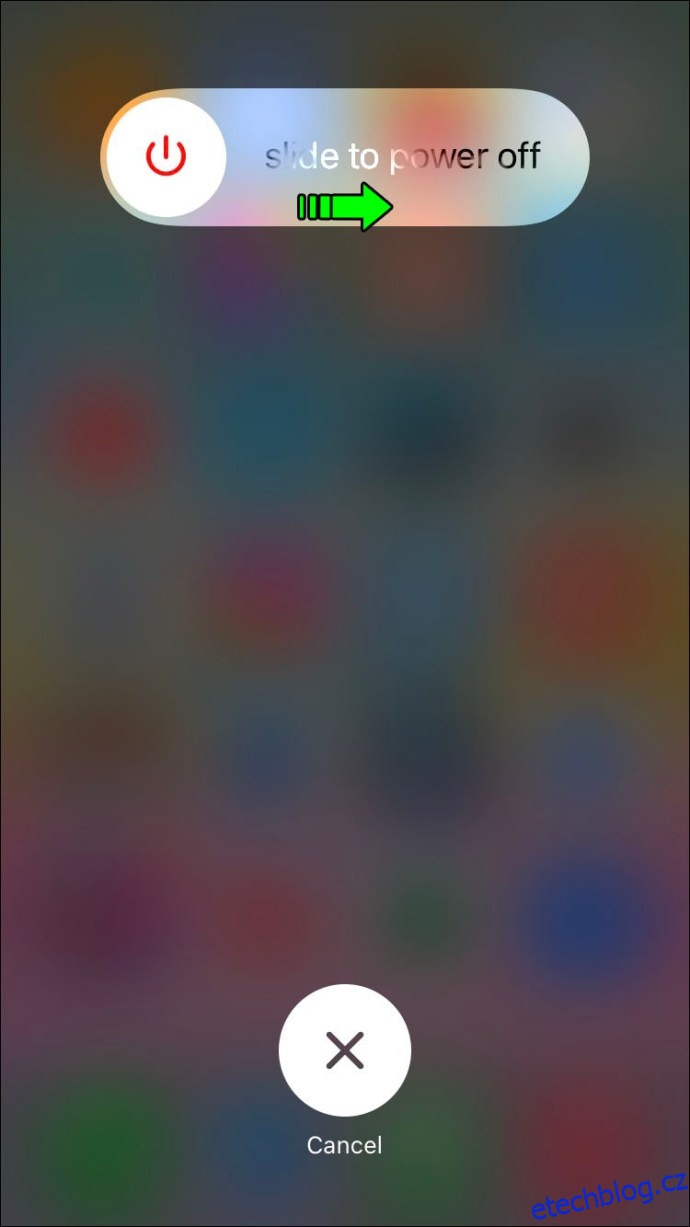
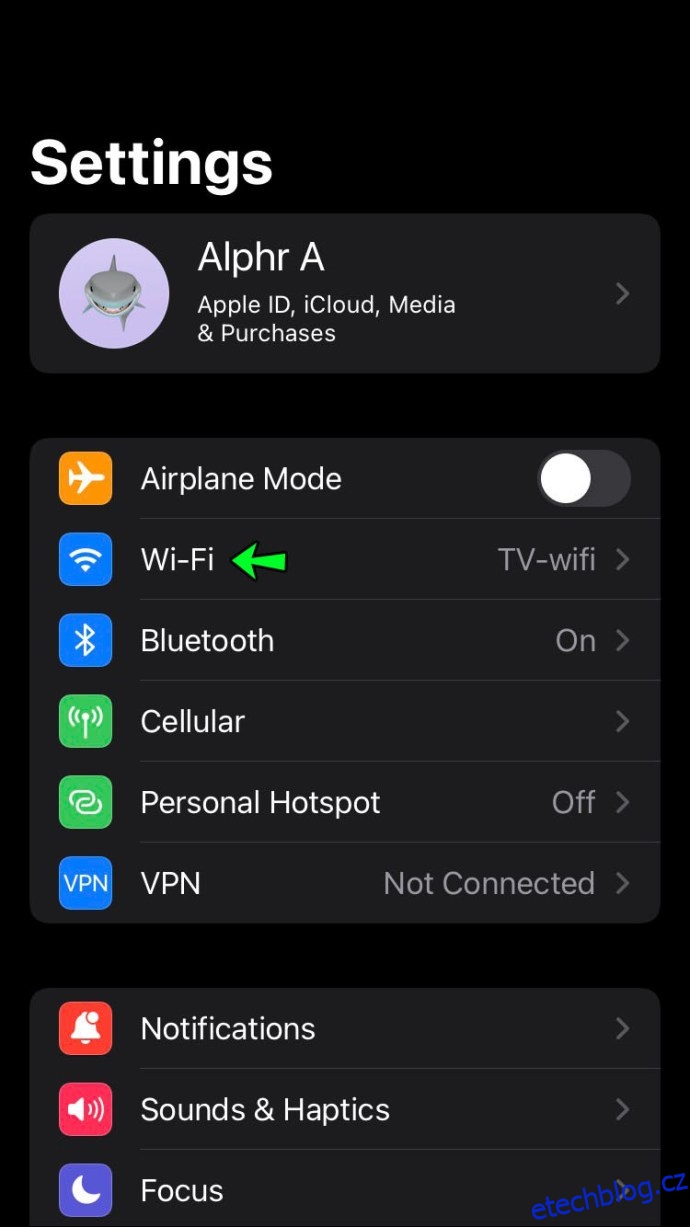
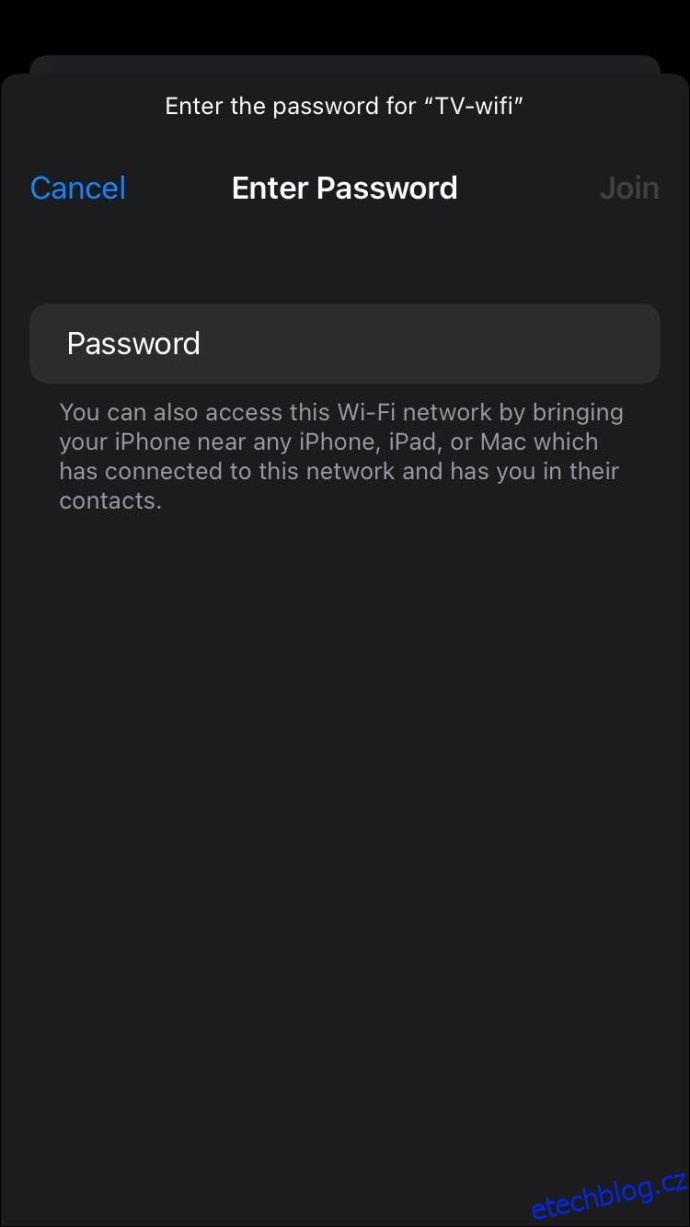
3. Zkuste vyjmout pouzdro telefonu
Je fakt, že některé materiály použité v pouzdrech na telefony, jako je kov, mohou ovlivnit příjem signálu Wi-Fi. Chcete-li ověřit, zda pouzdro vašeho telefonu ovlivňuje váš signál, při vypnutém pouzdru proveďte test výkonu pomocí online služby, jako je Test rychlosti Ookla. Poté na stejném místě s nasazeným pouzdrem proveďte test znovu. Pokud je výkon vašeho telefonu lepší bez pouzdra, je to váš problém.
Vzhledem k tomu, že Ookla žádá o spousty oprávnění, doporučujeme jej po dokončení testování odinstalovat.
Jak zvýšit signál Wi-Fi pro PC
Vyzkoušejte následující tipy pro zvýšení signálu Wi-Fi na vašem PC:
1. Restartujte směrovač a počítač
Restartujte router tak, že jej na chvíli vypněte a poté znovu zapněte. To umožňuje vašemu routeru produkovat silnější signál Wi-Fi výběrem nejméně vytíženého kanálu pro každou frekvenci. Jakmile se restartuje, restartujte počítač, aby se obnovilo jeho připojení k routeru.
2. Odstraňte Wi-Fi pijavice
Lackovci, zlomyslní hackeři nebo jiní vetřelci se mohou pokusit připojit k vaší síti Wi-Fi, aby ušetřili peníze nebo udělali něco horšího. Nejlepší způsob, jak udržet tyto typy na uzdě, je skrýt SSID nebo název sítě Wi-Fi vašeho routeru pomocí metody „maskování“. Najdou ji pouze lidé, kteří zadají název vaší sítě. Skrytí vašeho ID nabízí obecnou ochranu vašeho modemu.
To se provádí v nastavení firmwaru prostřednictvím správce vašeho Wi-Fi routeru. Nastavení každého routeru je jiné, proto použijte následující kroky jako obecný návod, jak to provést prostřednictvím routeru:
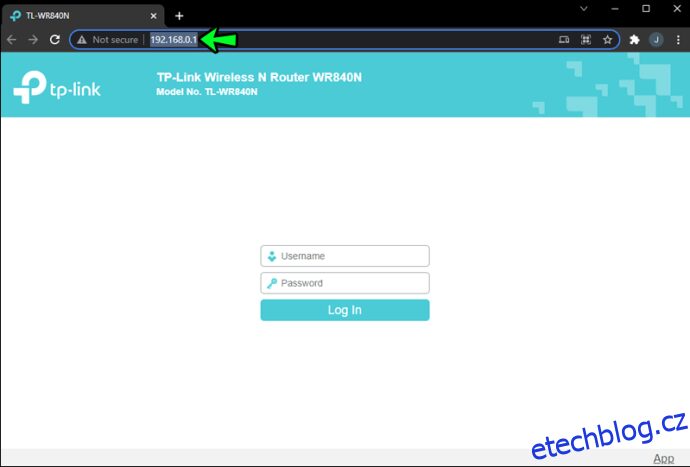
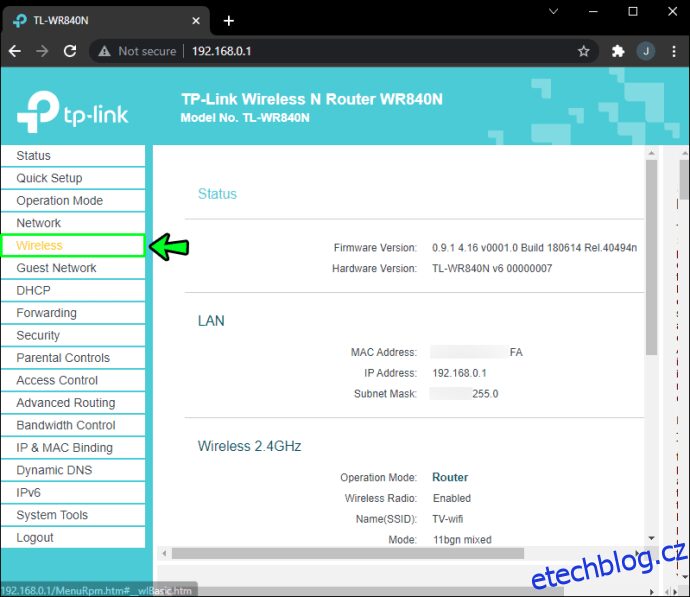
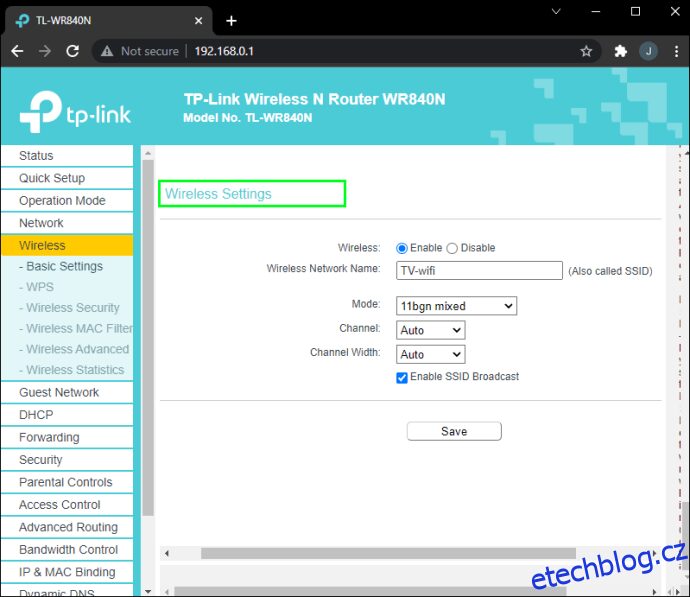
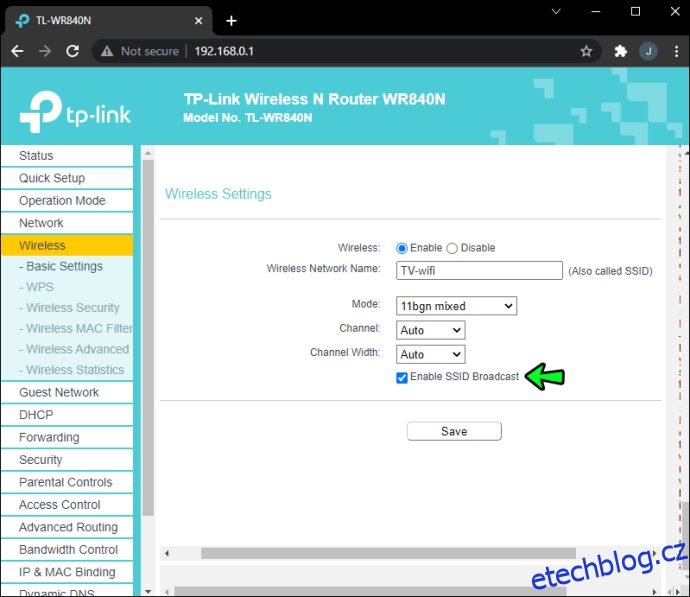
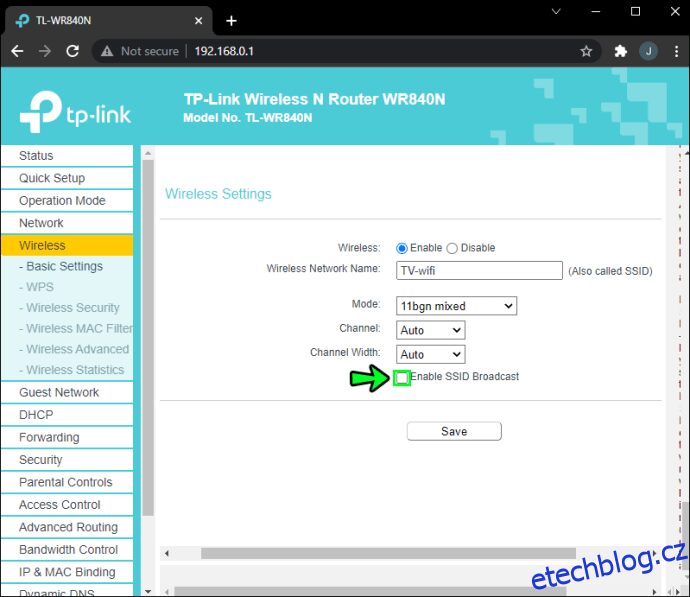
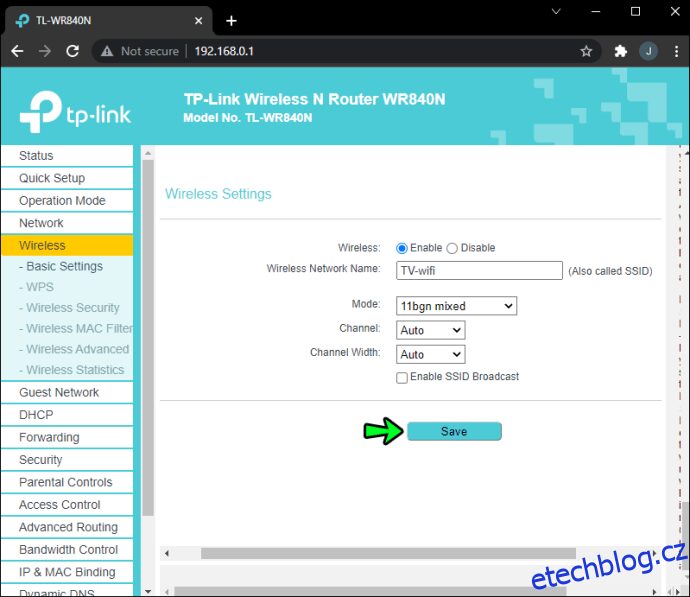
3. Aktualizujte firmware routeru
Upgrade firmwaru pomůže vašemu routeru lépe fungovat a podporovat vyšší rychlosti internetu. Jak snadné nebo obtížné je to provést, závisí na značce a modelu vašeho routeru. Naštěstí mnoho nových zařízení zahrnuje proces aktualizace přes administrátorské rozhraní, takže jde o to přihlásit se do administrátora routeru a najít možnost upgradu.
Jak posílit signál Wi-Fi přes zdi?
Se stěnami, jejich tloušťkou a tím, jak ovlivňují signály Wi-Fi, nic nenaděláte. Existuje však několik věcí, které lze udělat pro posílení signálu Wi-Fi prostřednictvím nich, a zde je několik:
1. Přemístěte směrovač a odstraňte mrtvá místa
Chcete-li zvýšit sílu své sítě Wi-Fi pro pokrytí celého domova, zvažte umístění routeru jinam. Někdy může malý posun v umístění změnit. Je lepší nainstalovat router na centrální místo. Při hledání nejlepšího umístění zvažte následující:
- Dejte mu dostatek prostoru. Udržujte jej mimo silné zdi.
- Udržujte jej mimo okna a televizi.
- Umístěte jej někam vysoko, například na horní polici nebo na skříň.
- Umístěte to někam, kde to uvidíte.
Cílem je umístit jej někam s dostatkem okolního prostoru, aby mohl vysílat silné signály všemi směry.
2. Zkuste nainstalovat opakovač Wi-Fi
Je možné, že router je v budově, která je příliš velká na to, aby poskytovala dostatečné krytí. Pokud ano, zvažte investici do Wi-Fi opakovače nebo extenderu. Jak název napovídá, Wi-Fi opakovač přijímá aktuální signál Wi-Fi a zesiluje jej, aby rozšířil svůj dosah na „mrtvé zóny“ Wi-Fi v celé budově.
Velmi snadno se instalují. Vše, co musíte udělat, je umístit opakovač na místo, kde můžete přijímat signál Wi-Fi, a poté jej připojit ke zdroji napájení.
Jak zesílit signál Wi-Fi pomocí hliníkové fólie
Levnou alternativou Wi-Fi opakovačů a extenderů je použití hliníkové fólie jako reflektoru pro zvýšení síly signálu. Věří se, že funguje tak, že přesměruje signál Wi-Fi tak, že mu zabrání jít jedním směrem a pošle ho jiným.
Vše, co musíte udělat, je:
A tady to máte. Silnější připojení Wi-Fi bez utrácení ani centu.
Posílení signálu Wi-Fi
Špatný signál Wi-Fi může být nepříjemný, zvláště pokud se snažíte něco streamovat nebo dělat něco jiného, co vyžaduje silné připojení – jako téměř všechno. Naštěstí existuje spousta věcí, které můžete zkusit zvýšit sílu signálu, aniž byste museli kontaktovat technickou podporu.
Nejlepší techniky pro zesílení signálu bývají nejjednodušší. Například restartování routeru a připojovaného zařízení, změna polohy routeru nebo umístění hliníku na anténu routeru – to vše může výrazně zvýšit sílu vašeho signálu.
Znáte nějaké další osvědčené metody, jak posílit signál Wi-Fi? Řekněte nám o nich v sekci komentářů.

